在很多时候,我们都需要设置电脑本地IP,尤其是在IP地址冲突、局域网、打印机共享以及网络连接受限制的时候,通常我们可以通过设置电脑本地IP来方便解决问题。很久以前百事网为大家分享了一篇XP系统设置本地IP地址方法,如今Win8将成为未来的主流,IP地址设置也存在较大不同。下面本文将与大家详细介绍下Win8本地IP地址设置方法,希望对Win8电脑爱好者有所帮助。

Win8如何设置IP Win8本地IP地址设置教程
一、首先进入Win8桌面,然后在右下角语言栏中,找到网络图标,然后在网络图标上右键鼠标,选择“打开网络和共享中心”,如下图所示:
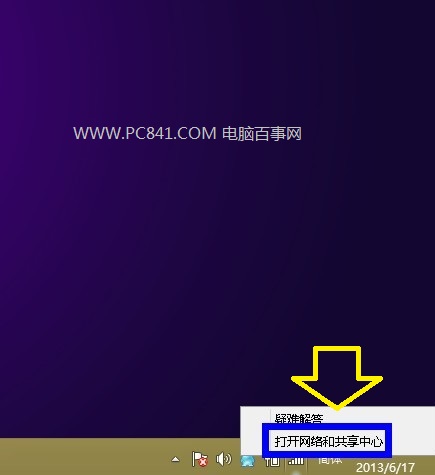
打开Win8网络和共享中心
二、之后我们即可进入Win8网络和共享中心界面,然后我们选择左侧的“更改适配器设置”,如下图所示:
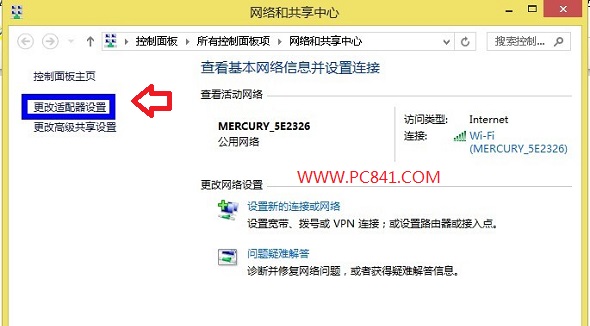
更改适配器设置
三、进入更高网络适配器设置后,进入的是“网络连接”设置界面,这里我们找到自己电脑的“本地网络连接”,然后在其上右键鼠标,选择“属性”,如下图所示:
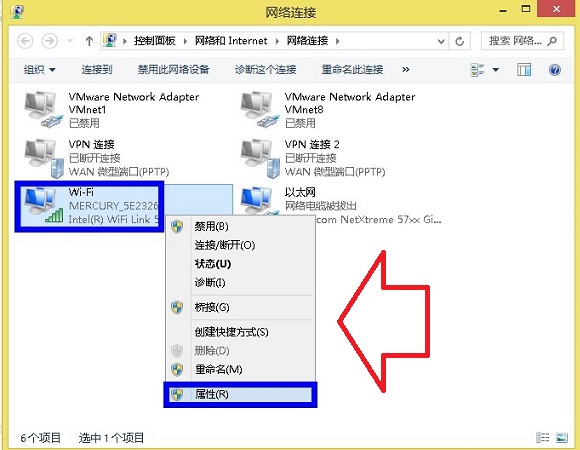
选择 Win8本地属性
提示:由于笔者电脑更高了网络连接名称为Wi-Fi,您电脑可能默认显示的是“本地连接”,小白朋友别搞混了喔!




